Tout ce que vous devez savoir pour activer votre nouvel iPhone [y compris les iPhones d'occasion]
• Enregistré à: Problèmes iPhone • Solutions éprouvées
L'activation de l'iPhone est le processus fondamental que chaque utilisateur d'iPhone doit suivre pour configurer son nouvel appareil. Peu importe que vous activiez un appareil neuf ou usagé après une réinitialisation d'usine. L'activation de votre iPhone reste la même, car toutes les autres activités de l'iPhone sont basées sur cette activation. Ce processus permet de s'assurer que votre iPhone est prêt à être utilisé, en le connectant au réseau de votre opérateur et en permettant l'accès à toutes les fonctionnalités.
Bien que le processus d'activation puisse sembler décourageant, il n'y a pas lieu de s'inquiéter. Ce guide vous explique tout ce que vous devez savoir pour activer un nouvel iPhone.
- Partie 1 : Quelles sont les étapes de base pour activer un iPhone neuf ou d'occasion (après réinitialisation d'usine) ?
- Partie 2 : Comment résoudre les problèmes survenant lors du processus d'activation de l'iPhone
- Partie 3 : Le meilleur outil de gestion et de réparation du système de l'iPhone - Wondershare Dr. Fone

Partie 1 : Quelles sont les étapes de base pour activer un iPhone neuf ou d'occasion (après réinitialisation d'usine) ?
Comme indiqué précédemment, l'activation de votre iPhone est l'étape fondamentale avant de l'utiliser. La procédure d'activation de votre iPhone n'est pas complexe et vous pouvez la mener à bien avec un peu d'aide. Pour vous faciliter la tâche, vous trouverez ci-dessous les étapes détaillées pour activer un nouvel iPhone et anciens :
- Étape 1 : Appuyez sur le bouton d'alimentation et maintenez-le enfoncé jusqu'à ce que le logo Apple apparaisse à l'écran pour allumer votre appareil. Dans l'écran suivant, choisissez la langue et la région ou le pays.
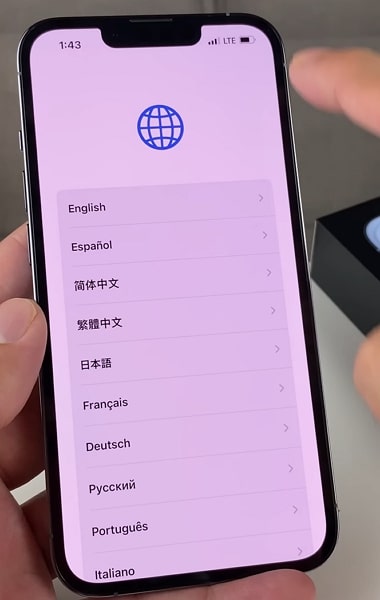
- Étape 2 : Vous pouvez maintenant choisir " Démarrage rapide " ou " Configuration manuelle. " Pour le " démarrage rapide ", vous devez déjà posséder un iPhone à partir duquel le nouvel appareil peut importer des données et des réglages. Sinon, vous pouvez appuyer sur " Configurer manuellement " pour continuer.
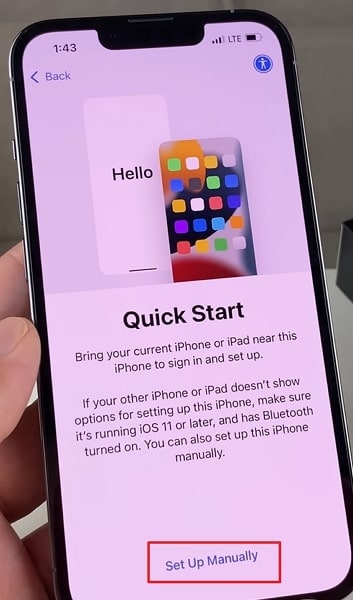
- Étape 3 : Ensuite, vous devez connecter votre appareil à un réseau Wi-Fi disponible. S'il n'y a pas de Wi-Fi, vous pouvez également activer les données mobiles ici. Le processus d'activation commencera dès que le téléphone sera connecté à l'internet.
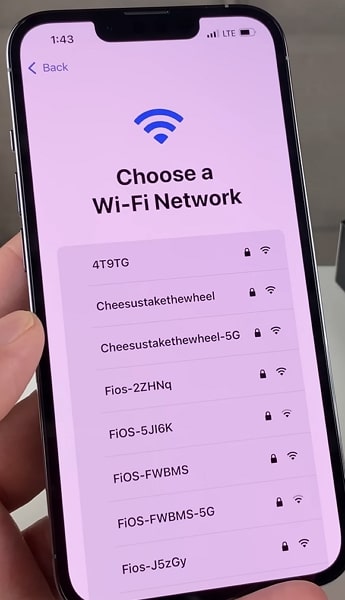
- Étape 4 : Sur l'écran suivant " Données et confidentialité ", appuyez sur " Continuer. " Ensuite, configurez votre identifiant de visage et votre code d'accès. Vous arrivez alors à l'écran " Applications et données ". Ici, vous avez le choix entre cinq options. Vous pouvez restaurer les données à partir d'iCloud en utilisant la fonction " Restaurer à partir d'une sauvegarde iCloud. "
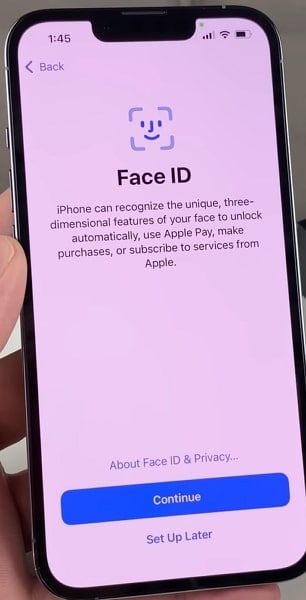
- Étape 5 : Si vous disposez d'une sauvegarde iTunes, utilisez l'option " Restaurer à partir d'un Mac ou d'un PC. " Vous pouvez également effectuer un transfert depuis votre ancien iPhone en utilisant la fonction "Transférer directement depuis l'iPhone". Si vous déménagez d'un appareil Android, choisissez "Déplacer les données d'Android." Enfin, vous pouvez également sélectionner "Ne pas transférer les applications et les données" pour configurer votre iPhone sans données.
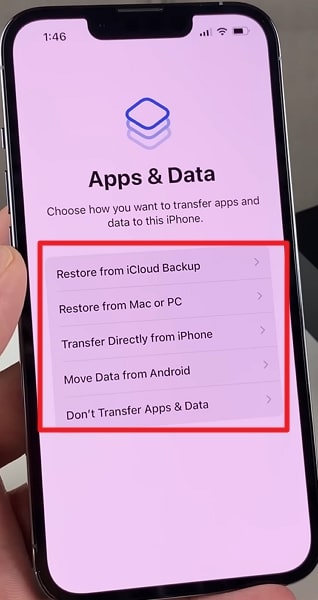
- Étape 6 : Après avoir fait votre choix, entrez votre identifiant Apple et votre mot de passe lorsque vous y êtes invité. Si vous n'avez pas d'identifiant Apple, vous pouvez en créer un lors de la configuration. Une fois connecté, vous pouvez choisir le service que vous souhaitez mettre à jour automatiquement.
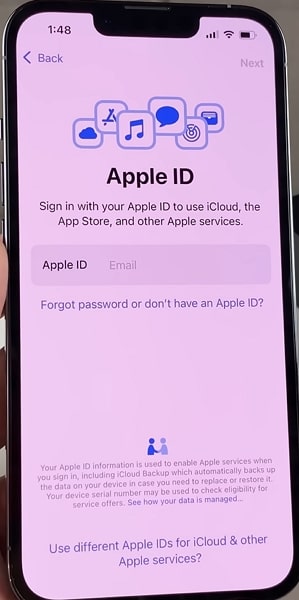
- Étape 7 : Ici, vous avez la possibilité de configurer Siri, l'assistant vocal d'Apple. Ensuite, vous pouvez également configurer Apple Pay et le trousseau iCloud. La dernière étape comprend la configuration du temps d'écran avant l'affichage de l'écran d'accueil.
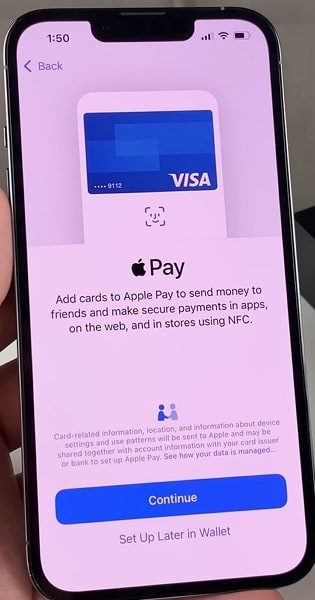
Partie 2 : Comment résoudre les problèmes survenant au cours du processus d'activation de l'iPhone ?
Alors que l'activation de l'iPhone est simple, vous pouvez parfois être confronté à certains problèmes. Ces problèmes peuvent avoir différentes causes, allant de problèmes de carte SIM à des problèmes de connectivité. Voici les 3 problèmes les plus courants auxquels vous pouvez être confronté lors de l'activation de votre iPhone :
Problème 1 : Aucune carte SIM n'est insérée
Vous pouvez rencontrer les problèmes "Pas de carte SIM installée" ou "SIM invalide" si vous avez des problèmes avec votre carte SIM. Le problème le plus probable est que votre carte SIM n'est pas insérée correctement ou qu'elle n'est pas compatible. S'il est incompatible, vous devrez vous connecter au service de votre opérateur. Certains modèles d'iPhone ne prennent également en charge que les eSIM. Dans ce cas, vous devrez l'activer auprès de votre opérateur téléphonique.

Problème 2 : L'activation de l'appareil iOS est désactivée
Vous pouvez également rencontrer des problèmes d'activation dus à des problèmes de système. Vous pouvez consulter le site web de l'état du système Apple pour vérifier si c'est le cas. Vous devrez attendre si le statut "d'activation de l'appareil iOS" n'est pas vert mais gris. Le statut gris indique que la fonctionnalité est en cours de maintenance et inactive.
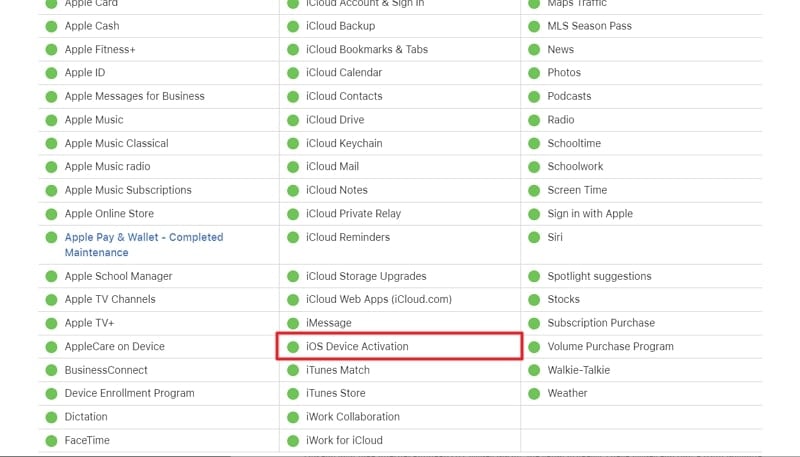
Problème 3 : Problème de connectivité
Vous pouvez également rencontrer des problèmes de connectivité internet pendant le processus d'installation. Ces problèmes peuvent aller de l'instabilité de l'internet à la lenteur du Wi-Fi, en passant par d'autres problèmes similaires. Pour résoudre ces problèmes, il est préférable de se connecter à un réseau Wi-Fi stable ou d'utiliser des données mobiles.
Partie 3 : Le meilleur outil de gestion et de réparation du système de l'iPhone - Wondershare Dr.Fone
Votre travail n'est pas terminé après l'activation de votre iPhone. Il reste encore beaucoup à faire après l'activation de l'iPhone. Vous devez trouver des solutions pour que votre appareil fonctionne sans problème. En outre, vous devrez faire face à des problèmes tels que la perte de données, l'oubli de mots de passe, les bogues du système, et bien d'autres encore.
Dans ce cas, vous avez besoin d'un outil capable de résoudre la plupart de vos problèmes. Le meilleur logiciel de gestion de l'iPhone que vous puissiez trouver est Wondershare Dr. Fone. Comme son nom l'indique, cet outil est une boîte à outils complète pour les appareils iOS. Il vous permet de réaliser de nombreuses opérations allant du déverrouillage d'écran à la récupération de données, en passant par la gestion d'iCloud. Il prend également en charge des fonctions telles que la création de sonneries, le rapport de vérification de l'appareil et les détails.

Caractéristiques principales de Wondershare Dr.Fone
- Wondershare Dr.Fone prend en charge une puissante fonction de réparation du système pour les iPhones qui peut résoudre plus de 150 problèmes du système iOS.
- Il vous permet de configurer la sauvegarde automatique de votre iPhone. La sauvegarde s'effectue sur votre ordinateur et sans fil.
- Vous pouvez récupérer les données perdues depuis les appareils iOS, iTunes et iCloud à l'aide de Wondershare Dr. Fone.
- Cet outil vous permet de déverrouiller un iPhone verrouillé à l'aide d'un code d'accès, de l'identification tactile ou de l'identification faciale. En outre, il peut également vous aider à contourner les verrous d'activation MDM et iCloud.
- Avec l'aide de Wondershare Dr. Fone, vous pouvez mettre à niveau ou rétrograder le système d'exploitation de votre appareil iOS sans le jailbreaker.
- Grâce à cet outil, vous pouvez transférer des données d'Android vers iPhone et vice versa à une vitesse extrêmement rapide.
4,624,541 personnes l'ont téléchargé
Conclusion
En conclusion, le processus d'activation d'un nouvel iPhone ou même d'occasion peut être une tâche ardue pour de nombreux utilisateurs. Toutefois, ce processus peut être simplifié et se dérouler sans stress si l'on dispose des connaissances et des outils adéquats. Cet article fournit un guide complet sur la manière d'activer votre nouvel iPhone. Bien qu'il existe plusieurs outils pour gérer les iPhones, Wondershare Dr. Fone s'impose comme une solution fiable.
Ce logiciel polyvalent offre un large éventail de fonctionnalités qui font de la gestion de votre iPhone un jeu d'enfant. Que vous ayez besoin de transférer des données, de réparer des problèmes système, de récupérer des fichiers perdus ou même de déverrouiller votre appareil, Wondershare Dr. Fone vous couvre.
Problème iPhone
- Problème iOS
- 1. Problèmes d'écouteurs iPhone
- 2. Problème de volume iPhone
- 3. Problème de l'écran tactile iPhone
- 4. Problème de Facetime iOS
- 5. Problème de l'email iPhone
- 6. Problème de caméra iPhone
- 7. Comment activer iPhone
- Erreur iPhone
- 1. Erreur iPhone 9
- 2. Erreur iPhone 21
- 3. Erreur iPhone 53
- 4. Erreur iPhone 54
- 5. Erreur iPhone 9006
- 6. Erreur iPhone 3004
- 7. Erreur iTunes 17
- 8. Erreur iTunes 11
- 9. Erreur iTunes 2005
- Mode de récupération
- 1. iPhone en mode de récupération
- 2. Réparer iPhone en mode de récupération
- 3. Réparer iPad en mode de récupération








Blandine Moreau
Membre de l'équipe d'experts Dr.Fone, axé sur la résolution des problèmes d'utilisation du téléphone mobile.